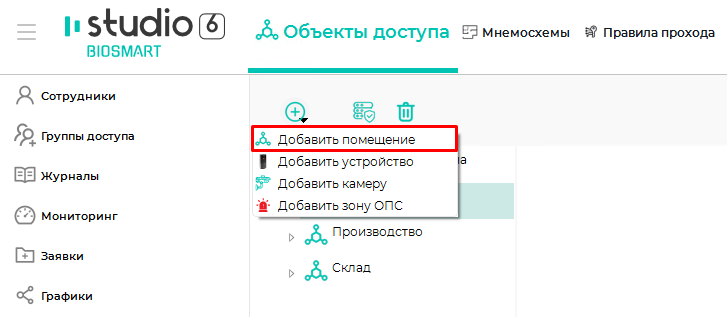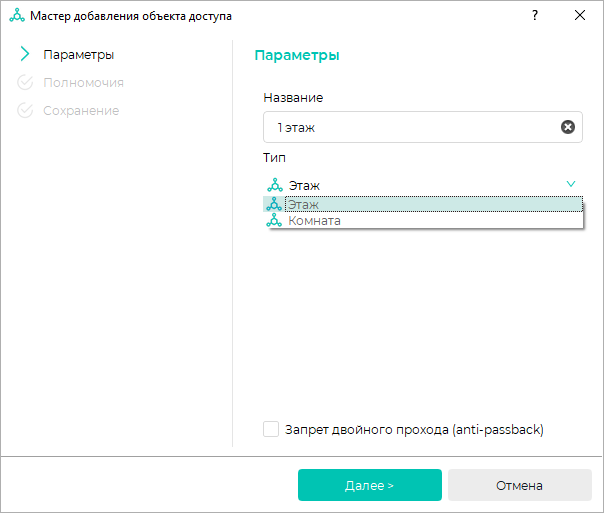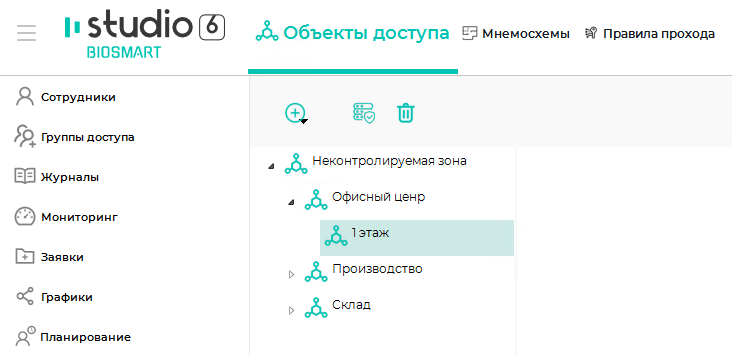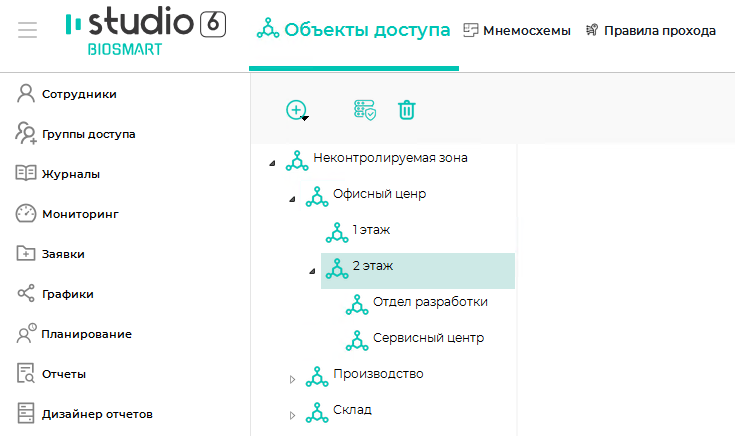Чтобы добавить новое помещение в разделе Объекты доступа, выберите строку с помещением, в состав которого оно будет добавлено, и нажмите кнопку Добавить помещение на панели инструментов. Изначально, когда созданные помещения отсутствуют, новое помещение создаётся в объекте Неконтролируемая зона.
Добавить помещение можно с помощью контекстного меню. Для этого щелкните по названию помещения правой кнопкой мыши и в контекстном меню выберите Добавить – Добавить помещение.
В открывшемся окне введите название помещения и выберите его тип.
При необходимости выберите опции:включите Запрет двойного прохода (anti-passback)
...
(запрет повторного прохода сотрудников через контроллер в одном направлением)
...
.
...
Ограничение anti-passback используется только в режиме серверной идентификации.
Нажмите Далее.
Настройте полномочия и нажмите Далее.
...
Новое помещение появится в списке объектов и будет размещено в составе выбранного помещения.
При необходимости в состав созданного помещения могут быть добавлены другие помещения.
После создания помещения можно настроить доступ в это помещение в разделе Группы доступа.
| Scroll Ignore | ||||||||||||||
|---|---|---|---|---|---|---|---|---|---|---|---|---|---|---|
| ||||||||||||||
|